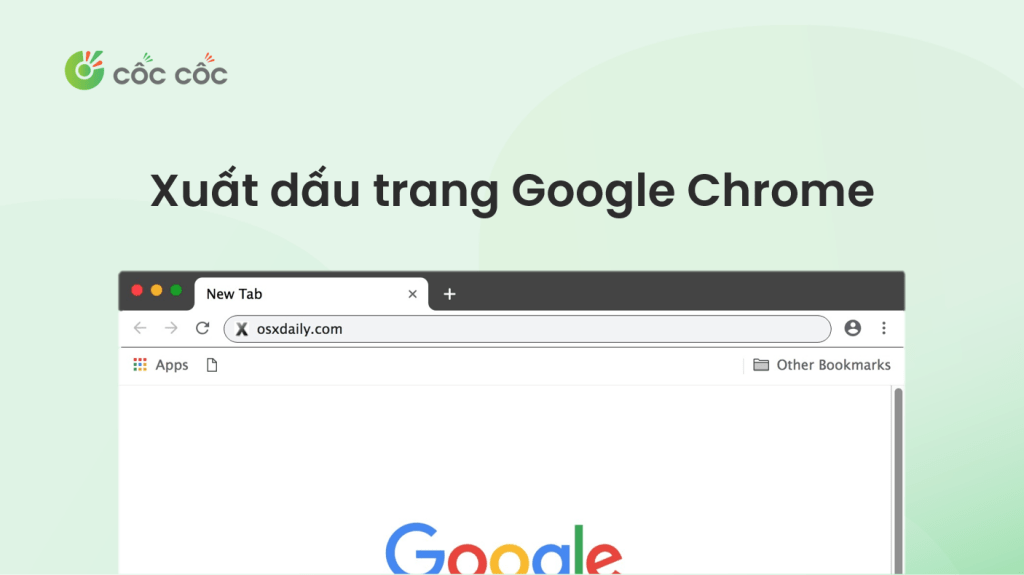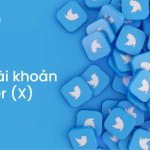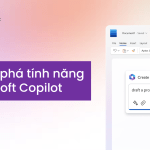Dấu trang (bookmark) là nơi để lưu trữ và truy cập nhanh vào các trang web yêu thích hay thường xuyên sử dụng. Xuất dấu trang là một thủ thật đơn giản giúp bạn sao lưu dấu trang và chia sẻ lên trình duyệt khác. Nếu bạn chưa biết cách xuất dấu trang Chrome như thế nào thì xem ngay hướng dẫn dưới đây nhé!
Nội dung chính
Dấu trang là gì?
Dấu trang (Bookmark) là tính năng dùng để lưu trữ địa chỉ trang web, hình ảnh, video,… trên trình duyệt. Nhờ đó, bạn có thể truy cập nhanh vào những địa chỉ đã bookmark bằng cách bấm vào biểu tượng trên thanh công cụ. Điều này cũng giúp tiết kiệm thời gian khi bạn thường xuyên sử dụng những trang web đó để học tập hay làm việc.
Vì sao cần xuất dấu trang?
Hiện nay, hầu hết các trình duyệt web đều hỗ trợ tính năng xuất dấu trang. Nếu bạn đang sở hữu một kho bookmark khổng lồ thì việc xuất dấu trang cũng là một cách để lưu trữ dữ liệu. Quan trọng hơn, bạn có thể nhập (import) file xuất đó lên các trình duyệt khác để xem dấu trang trong trình duyệt đó. Điều này giúp bạn có thể truy cập các trang web yêu thích trên bất cứ đâu một cách linh hoạt và thuận tiện nhất.
Cách xuất dấu trang trên Chrome
Dưới đây là cách thực hiện xuất dấu trang Chrome (export bookmark Chrome) mà bạn có thể áp dụng ngay:
Bước 1: Mở Chrome trên máy tính > Chọn biểu tượng 3 dấu chấm dọc tại góc trên bên phải trình duyệt
Bước 2: Chọn mục “Dấu trang và danh sách” > Chọn “Trình quản lý dấu trang”
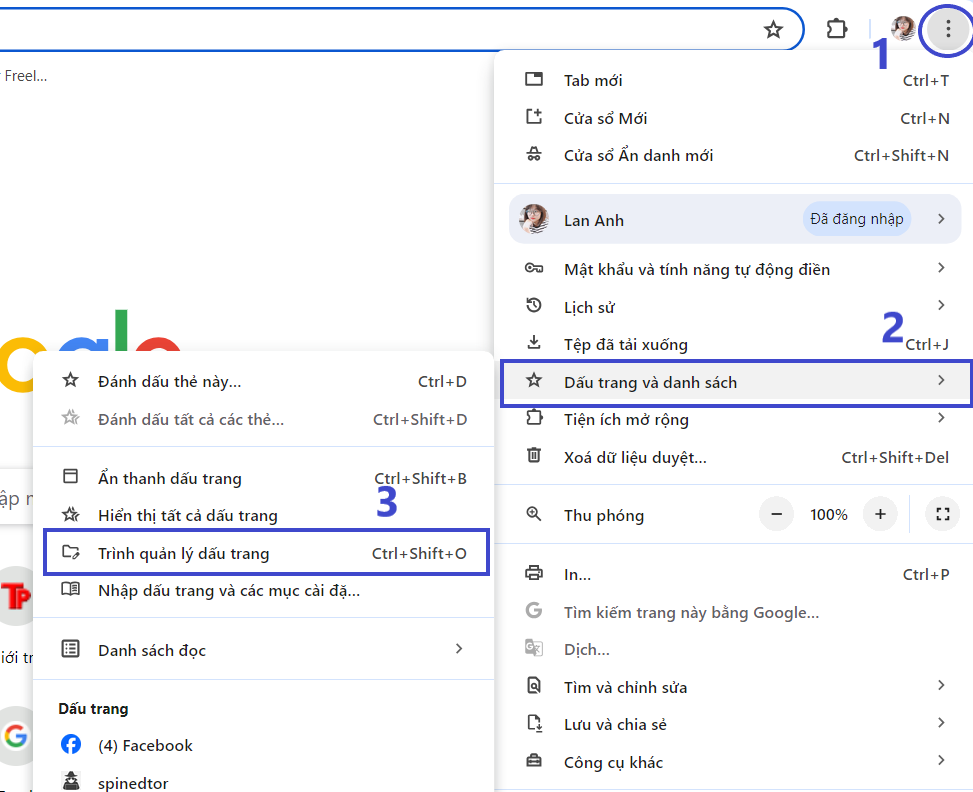
Bước 3: Tại phần Dấu trang, chọn biểu tượng dấu 3 chấm dọc phía trên góc phải trình duyệt > Chọn mục “Xuất dấu trang” > Đặt tên file và chọn vị trí lưu mong muốn > Bấm “Save” để lưu.
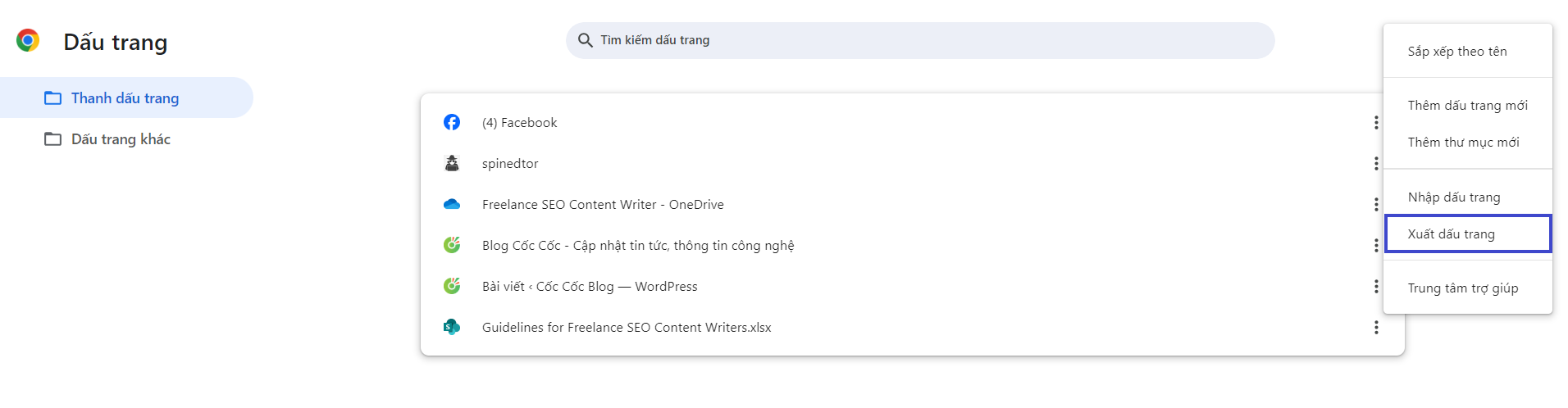
Các xuất dấu trang trên trình duyệt khác
Dấu trang là tính năng có sẵn trên hầu hết các trình duyệt như: Chrome, Cốc Cốc, Microsoft Edge,... Nếu bạn đang sử dụng Cốc Cốc thì cách xuất dấu trang cũng được thực hiện tương tự như sau:
Bước 1: Mở Cốc Cốc trên máy tính > Chọn biểu tượng 3 gạch ngang tại góc trên bên phải
Bước 2: Chọn mục “Dấu trang” > Chọn “Trình quản lý dấu trang”
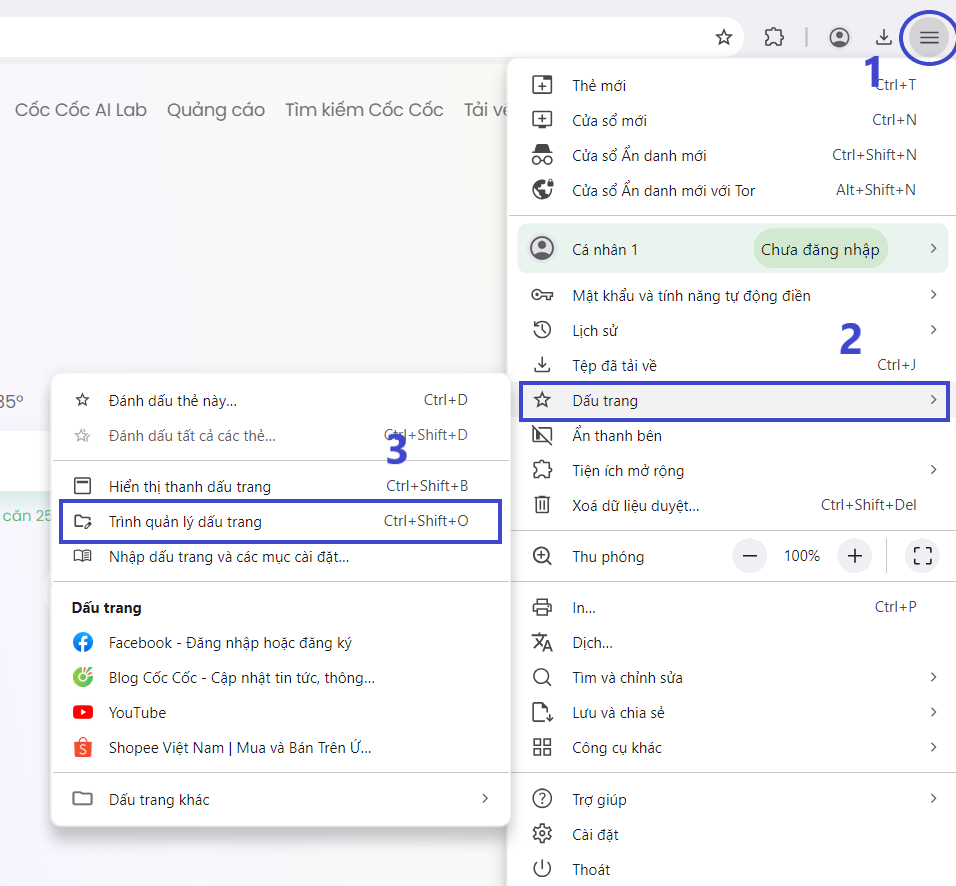 Bước 3: Tại phần Dấu trang, chọn biểu tượng dấu 3 chấm dọc phía trên góc phải trình duyệt > Chọn “Xuất dấu trang” > Đặt tên file và chọn vị trí lưu mong muốn > Bấm “Save” để lưu.
Bước 3: Tại phần Dấu trang, chọn biểu tượng dấu 3 chấm dọc phía trên góc phải trình duyệt > Chọn “Xuất dấu trang” > Đặt tên file và chọn vị trí lưu mong muốn > Bấm “Save” để lưu.
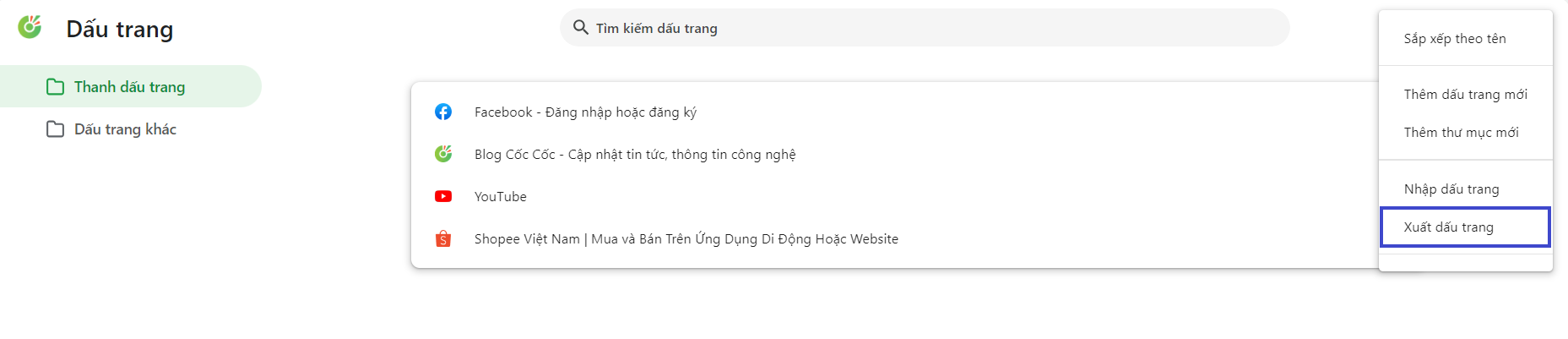
Các câu hỏi thường gặp
Có thể xuất dấu trang trên điện thoại không?
Câu trả lời là Không. Bạn chỉ có thể xuất bookmark Chrome hoặc trên các trình duyệt khác bằng phiên bản dành cho máy tính. Với trình duyệt trên điện thoại bạn vẫn sử dụng được tính năng dấu trang.
Cách xuất dấu trang trên trình duyệt khác có tương tự không?
Mỗi trình duyệt sẽ có thao tác xuất dấu trang khác nhau. Nhưng về cơ bản, cách thực hiện thủ thuật này trên các cũng khá đơn giản và nhanh chóng.
Có thể chuyển mật khẩu đã lưu sang trình duyệt khác được không?
Câu trả lời là Có. Bạn hoàn toàn có thể chuyển mật khẩu đã lưu trên Chrome sang các trình duyệt khác như Cốc Cốc, Microsoft Edge,… bằng tính năng Nhập mật khẩu.
Dưới đây là hướng dẫn cách nhập mật khẩu từ Chrome sang Cốc Cốc mà bạn có thể áp dụng:
Bước 1: Mở Chrome trên máy tính > Chọn vào biểu tượng 3 dấu chấm dọc tại góc trên bên phải
Bước 2: Chọn mục “Mật khẩu và tính năng tự động điền” > Chọn “Trình quản lý mật khẩu của Google”
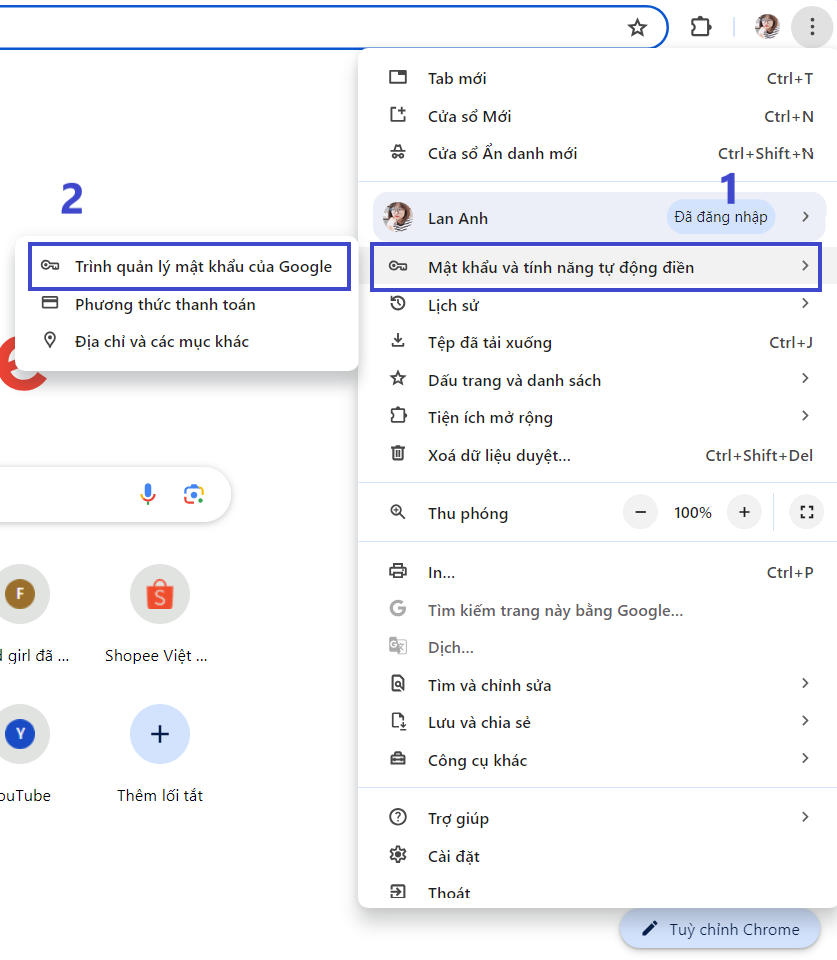
Bước 3: Chọn “Cài đặt”. Tại phần Xuất mật khẩu, bấm chọn “Tệp tải xuống” để tải, sau đó lưu file.
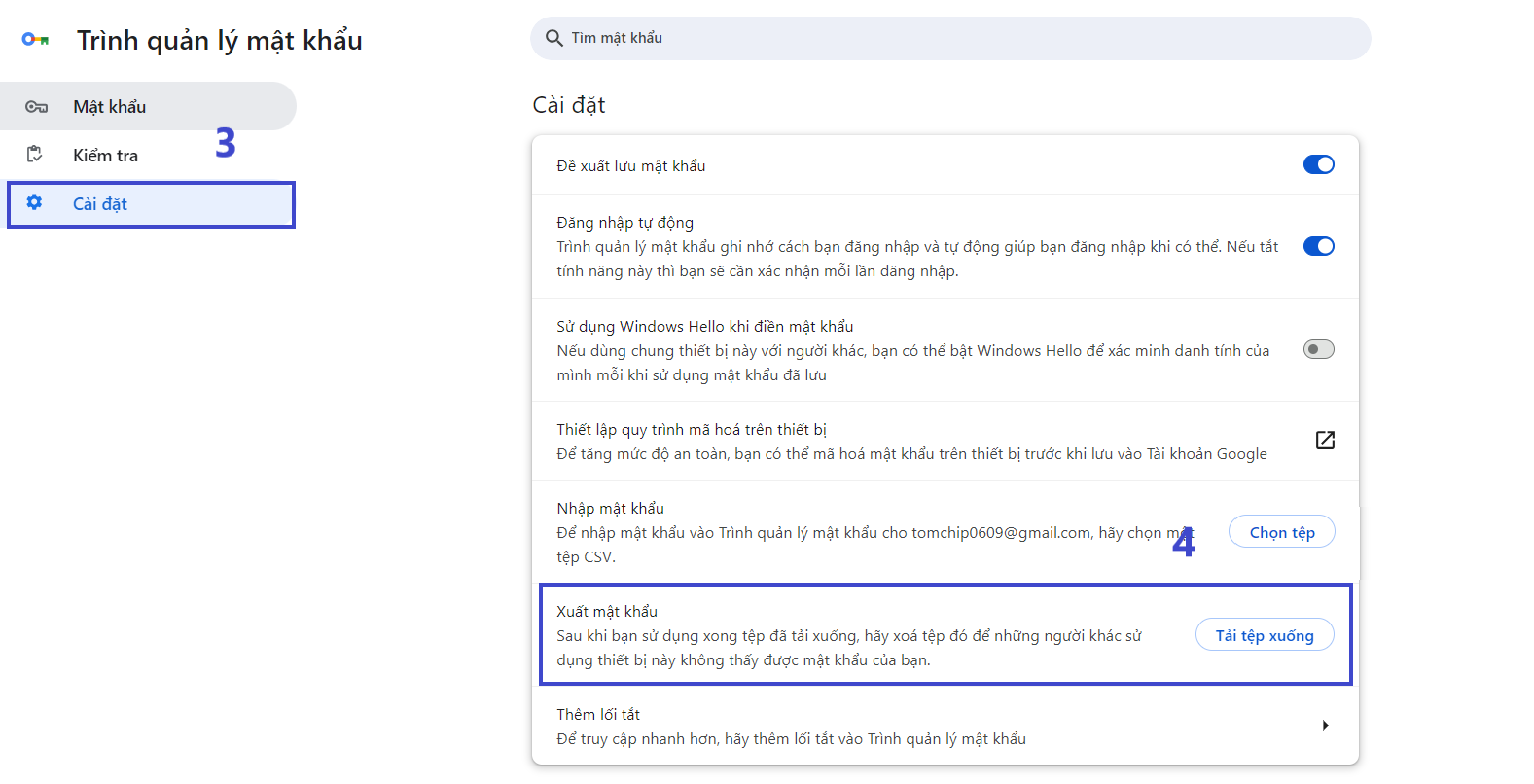
Bước 4: Mở trình duyệt Cốc Cốc trên máy tính > Chọn vào biểu tượng 3 gạch ngang tại góc trên bên phải > Chọn “Mật khẩu và tính năng tự động điền” > Chọn “Trình quản lý mật khẩu”
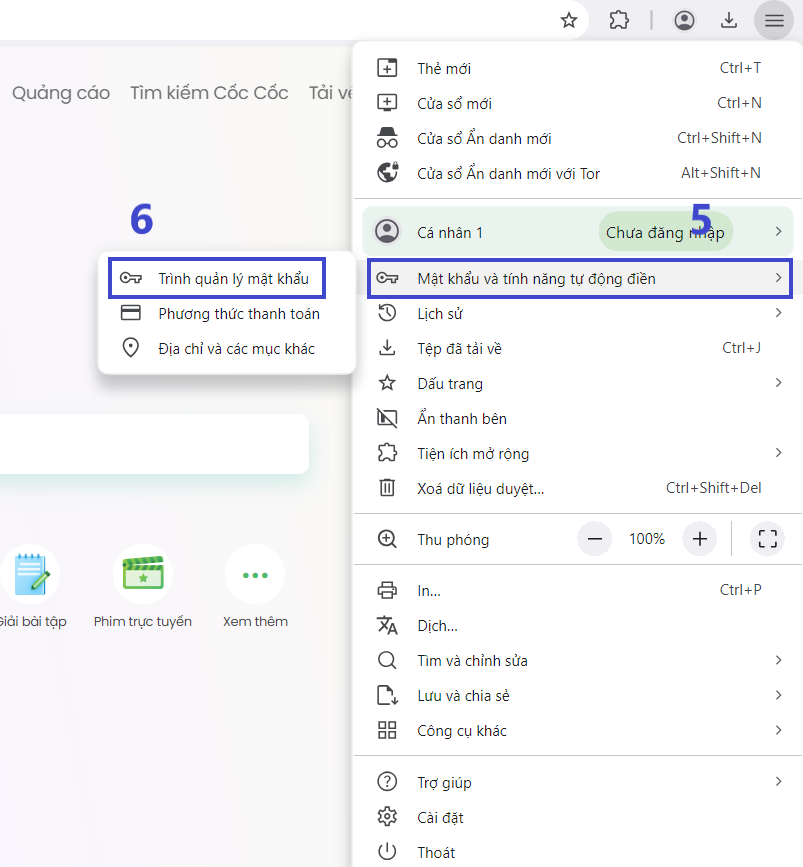
Bước 5: Chọn “Cài đặt”. Tại phần Nhập mật khẩu, bạn bấm “Chọn tệp” > Chọn tệp mật khẩu vừa tải xuống trên Chrome > Lúc này tất cả mật khẩu trên Chrome đã được nhập trên Cốc Cốc và bạn có thể truy cập vào những trang web yêu thích mà không cần nhập lại mật khẩu.
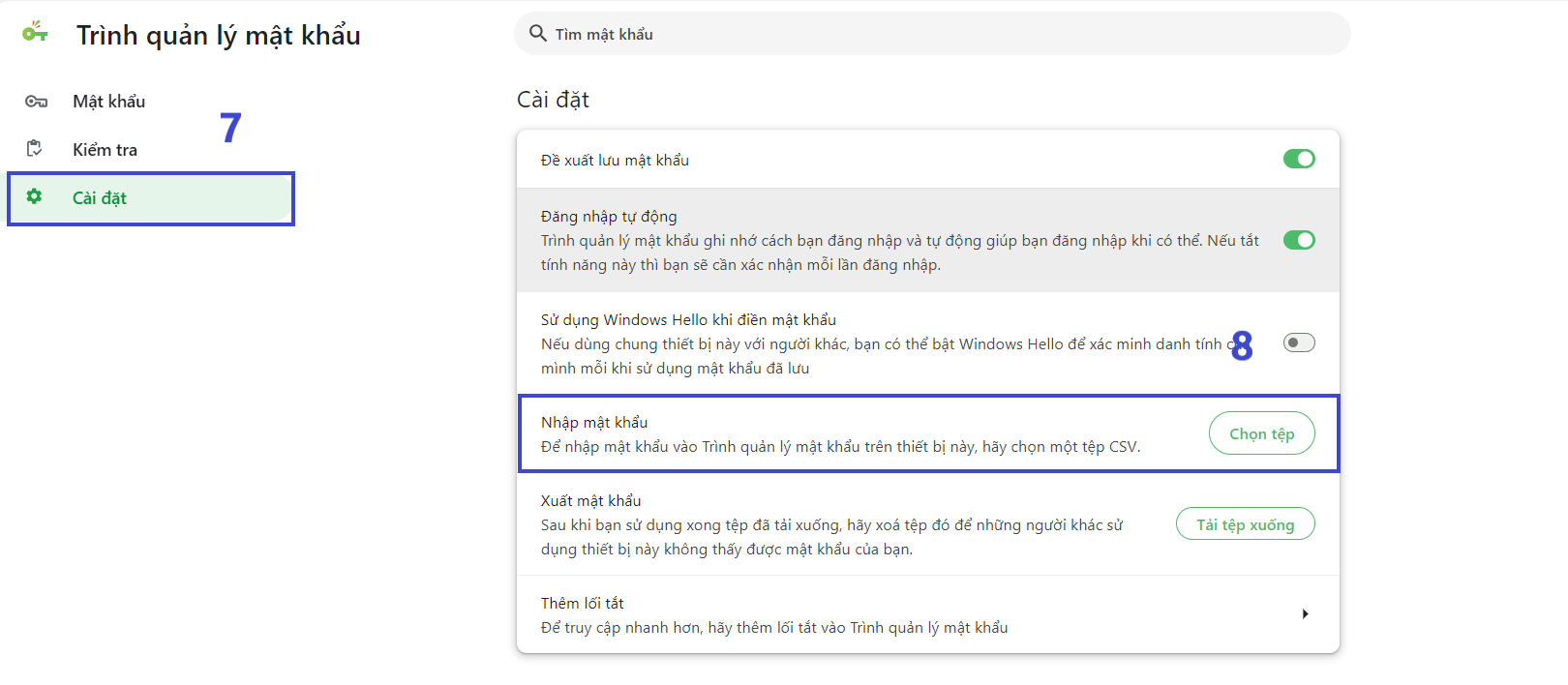 Xuất dấu trang Chrome là một thủ thuật đơn giản nhưng rất hữu ích. Nếu thấy hay đừng quên chia sẻ bài viết này đến bạn bè và theo dõi thêm những típ công nghệ hữu ích được chúng tôi cập nhật thường xuyên tại Blog Cốc Cốc nhé!
Xuất dấu trang Chrome là một thủ thuật đơn giản nhưng rất hữu ích. Nếu thấy hay đừng quên chia sẻ bài viết này đến bạn bè và theo dõi thêm những típ công nghệ hữu ích được chúng tôi cập nhật thường xuyên tại Blog Cốc Cốc nhé!
Xem thêm:
- Cách chặn quảng cáo trên Chrome hiệu quả nhất
- Cách xóa lịch sử trình duyệt Chrome nhanh nhất
- Chi tiết cách xóa cache trên Google Chrome